IIs安装配置教程
1、进入电脑或服务器控制面板,找到程序和功能。
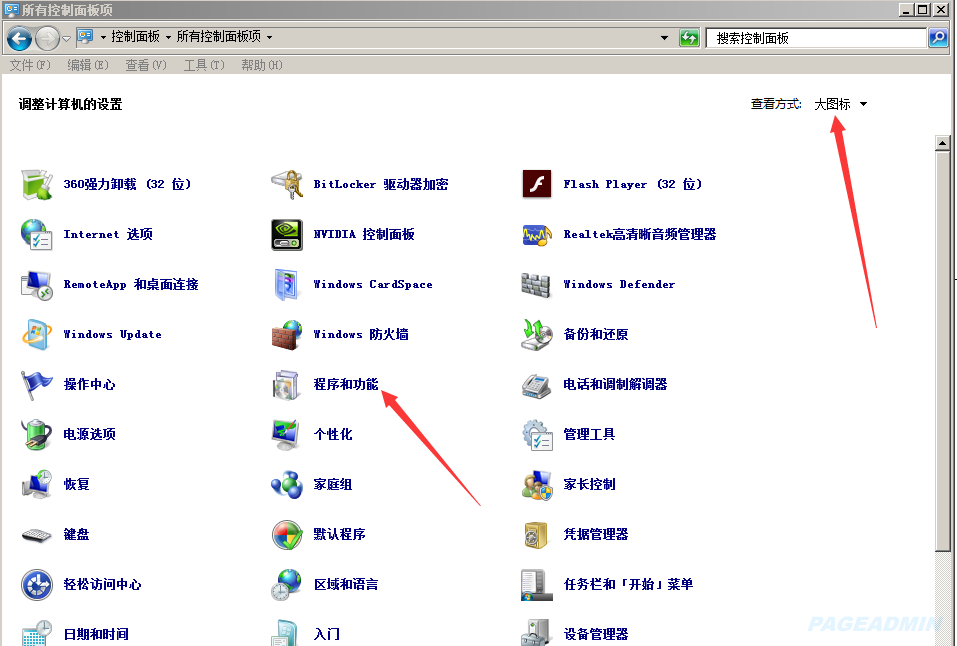
2、选择左侧的打开或关闭Windows功能 。

3、打开后出现了安装Windows功能的选项菜单,注意选择的项目,下面这张图片把需要安装的服务都已经选择了,大家可以按照图片勾选功能,然后点击确定按钮安装。
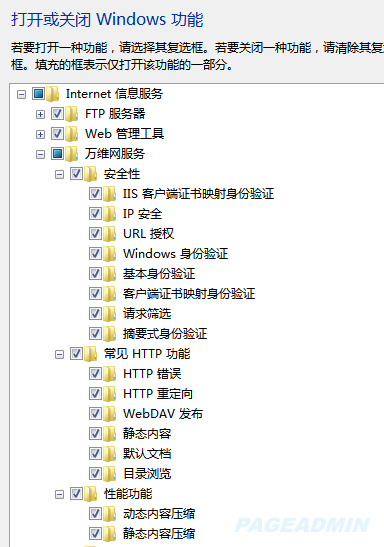
3.1、有几个重要的地方必须勾选,参考如下图:
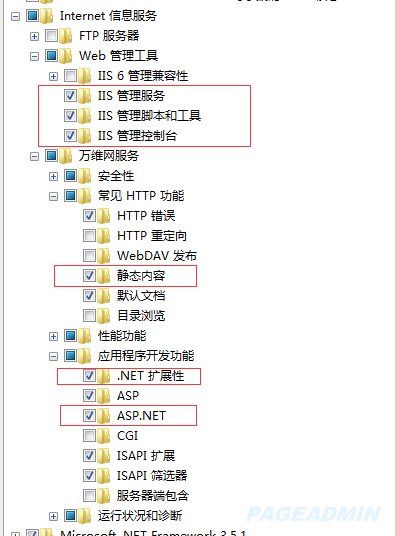
注意:有些操作系统界面略有不同,但是功能基本都一样。
4、安装完成后,再次进入 控制面板,选择 管理工具,双击 Internet(IIS)管理器 选项,进入IIS设置。
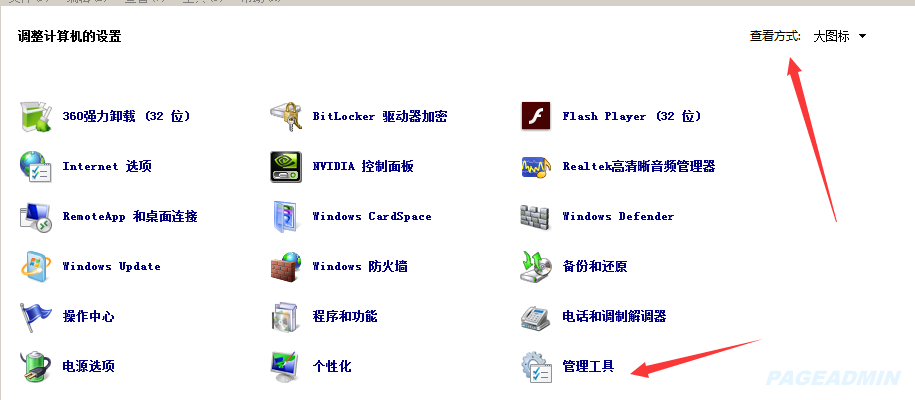
5、找到IIS信息服务管理器。
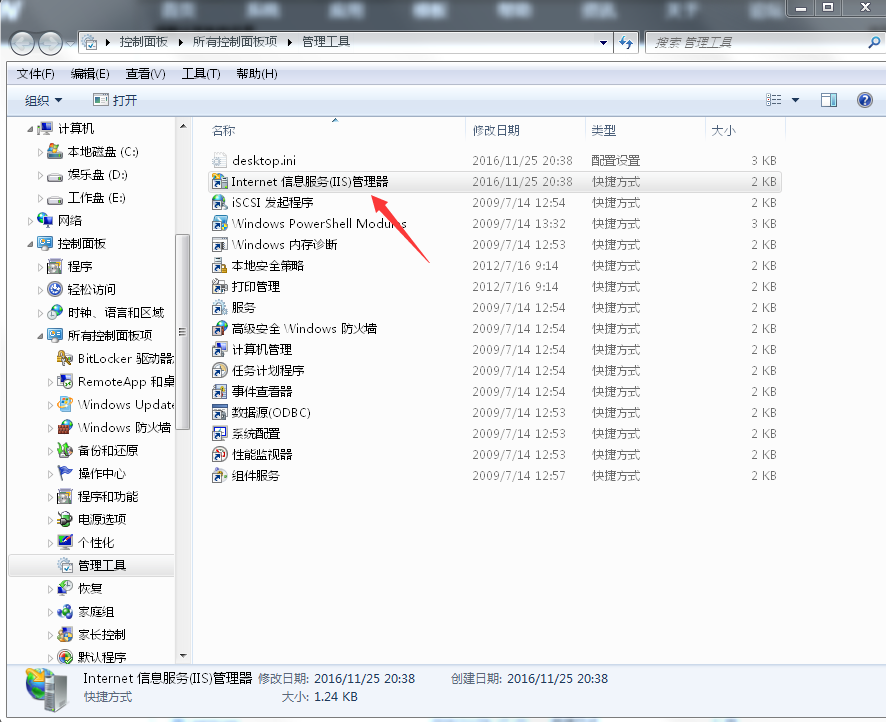
为了后续方便,可以创建一个快捷方式图标到桌面。
6、点击iis信息管理器后,就进入了iis管理界面,后续站点添加和配置就在这里完成。
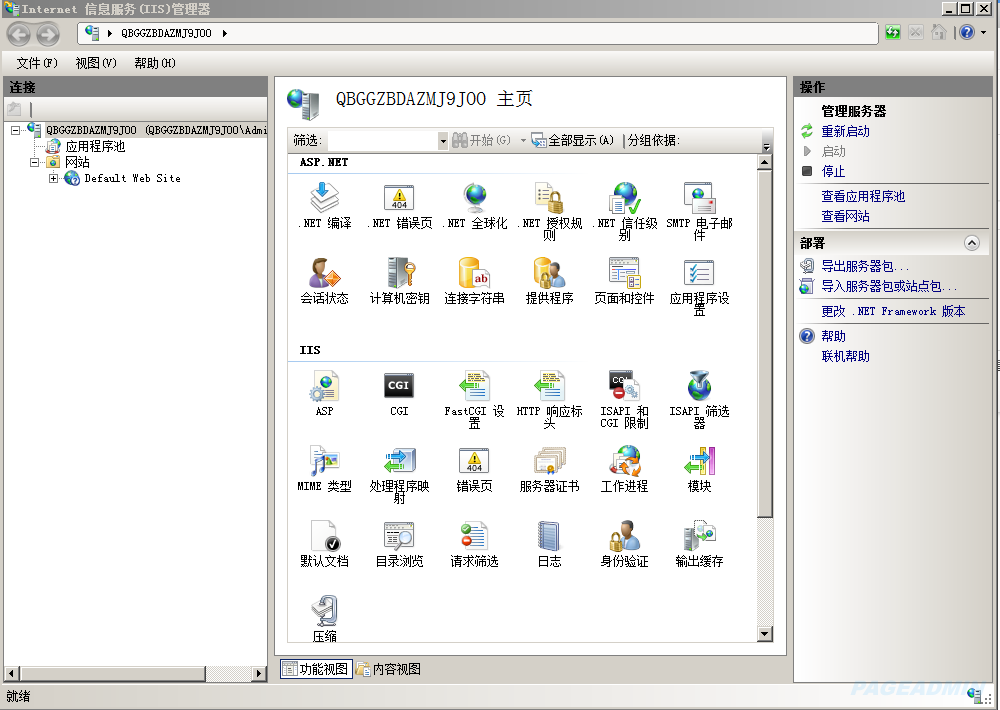
iis完毕后,就可以配置iis站点,具体参考相关教程。
您可能感兴趣的文章
- 09-22IIs Web网站的添加及配置
- 09-22IIs安装配置教程
- 09-22SqLServerl数据库和用户创建教程
- 09-22Sql Server数据库安装教程
- 09-22网站目录设置及规划篇
- 09-22.Net Framework的安装教程
- 09-22PageAdmin环境配置要求
- 11-22网站DIV与浏览器顶部缝隙解决办法
- 11-22dedecms织梦中plus文件作用介绍及安全设置
- 11-22dedecms织梦手机站内容页图片自适应标签


阅读排行
推荐教程
- 09-22IIs Web网站的添加及配置
- 09-22SqLServerl数据库和用户创建教程
- 09-22网站目录设置及规划篇
- 09-22PageAdmin环境配置要求
- 09-22.Net Framework的安装教程
- 09-22IIs安装配置教程
- 09-22Sql Server数据库安装教程
- 11-22阿里云主机安装织梦系统出现data无写入权限
- 11-22dedecms织梦手机站内容页图片自适应标签
- 11-22dedecms织梦手机站内容页图片自适应标签






